Text to speech
OPMERKING Voor deze functie is een 365-abonnement vereist. Om deze functie te gebruiken, moet u eerst inloggen op uw Hub-account (zie sectie Magix Hub).
Met de tekst-naar-spraakfunctie kunt u tekst in een video omzetten naar spraak en toevoegen als audiobestand. Het biedt een efficiënte manier om grote hoeveelheden tekst om te zetten in spraak zonder dat u professionele sprekers hoeft in te huren.
Tekst omzetten naar spraak
-
Klik op MAGIX Hub → Taaldienst in de mediapool.
Alternatief: klik in het hoofdmenu op Bestand → Internet → MAGIX Hub → Taaldienst.
-
Meld u aan met uw MAGIX-account (bij het voor de eerste keer openen).
-
Voer in het tekstvak de tekst in die u wilt converteren naar audio.
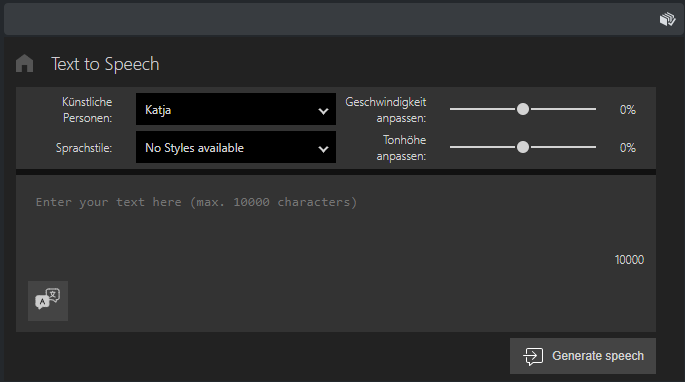
-
Klik op Genereer spraak. De tekst wordt daarna geconverteerd en gereproduceerd.
Nu kunt u de gegenereerde taal opslaan als audiobestand en invoegen in het project.

Audiobestand opslaan
-
Klik op Download. Het gegenereerde audiobestand wordt opgeslagen als .wav-bestand in de map MAGIX Hub.
Je kunt de map openen via het hub-venster
 → Downloadmap openen of via de Mediapool → tab Import.
→ Downloadmap openen of via de Mediapool → tab Import.
Audiobestand invoegen in het project
-
Klik op Invoegen op tijdlijn. Het audiobestand wordt ingevoegd in uw tijdlijn op de huidige cursorpositie en automatisch opgeslagen in de MAGIX Hub-map.
Stijl aanpassen
| Stem wijzigen | Klik op de keuzelijst Kunstmatige personen en selecteer de gewenste stem. |
| Snelheid aanpassen | Gebruik de schuifregelaar om de spraaksnelheid te verlagen of te verhogen. |
| Verander de taalstijl | Voor geselecteerde stemmen kunt u kiezen tussen verschillende spraakstijlen. |
|
Toonhoogte aanpassen |
Gebruik de schuifregelaar om de toonhoogte te verlagen of te verhogen. |
Tekst vertalen
-
Voer een tekst in het tekstveld in.
-
Klik hiervoor op de knop
 (Translate Text).
(Translate Text). -
Selecteer de talen in het dialoogvenster dat verschijnt:
-
Uitvoertaal: taal van de ingevoerde tekst
-
Vertaal in: doeltaal
-
-
Klik op de knop Vertalen. De tekst in het tekstvak wordt vervangen door een vertaling in de taal die u opgeeft.